Word에서 목차를 만든 후 표시되는 방식을 사용자 지정할 수 있습니다. 목차를 사용자 지정하면 기존 표에 기본 설정이 적용됩니다. 표시되는 내용이 마음에 들면 확인을 선택합니다. 모양이 만족스럽지 않으면 취소 를 선택하면 모든 변경 내용이 잊혀집니다. 목차는 여전히 있을 것입니다.
기존 목차를 사용자 지정하려면 다음을 실행합니다.
-
참조 >목차로 이동합니다.
-
사용자 지정 목차를 선택합니다.
-
설정을 사용하여 페이지 번호 표시, 숨기기 및 정렬, 탭 채움선 추가 또는 변경, 서식 설정 및 표시할 제목의 수준을 지정합니다. 자세한 내용은 사용자 지정 목차를 참조하세요.
-
참조 > 목차 > 사용자 지정 목차로 이동합니다.
-
수정을 선택합니다. 수정이 회색으로 표시되는 경우에는 서식을 사용자 지정 스타일로 변경합니다.
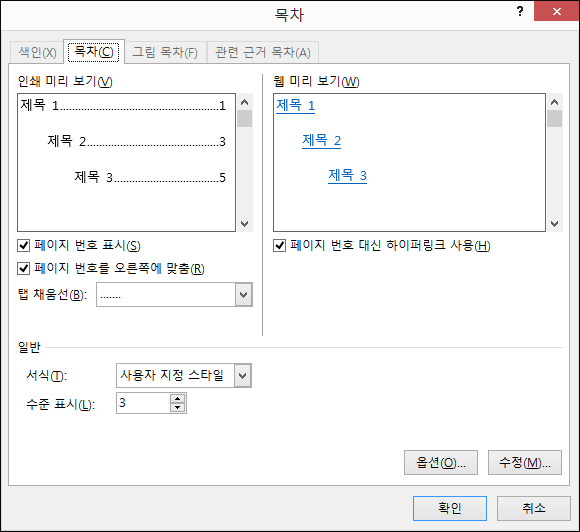
-
스타일 목록에서 변경할 수준을 클릭하고 수정을 클릭합니다.
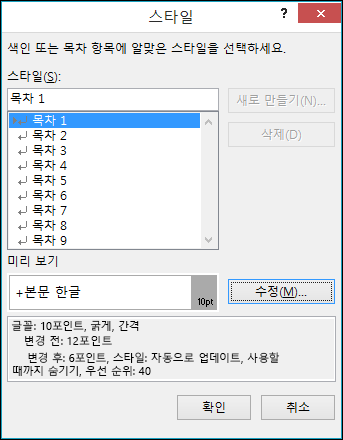
-
스타일 수정 창에서 필요한 사항을 변경합니다.
-
변경 내용을 저장하려면 확인을 선택합니다. 목차에서 표시할 모든 수준에 대해 3단계와 4단계를 반복합니다.
기존 목차를 사용자 지정하려면 다음을 실행합니다.
-
참조 >목차로 이동합니다.
-
사용자 지정 목차를 선택합니다.
-
설정을 사용하여 페이지 번호 표시, 숨기기 및 정렬, 탭 채움선 추가 또는 변경, 서식 설정 및 표시할 제목의 수준을 지정합니다.
-
참조 > 목차 > 사용자 지정 목차로 이동합니다.
-
수정을 선택합니다. 수정이 회색으로 표시되는 경우에는 서식을 사용자 지정 스타일로 변경합니다.
-
스타일 목록에서 변경할 수준을 클릭하고 수정을 클릭합니다.
-
스타일 수정 창에서 필요한 사항을 변경합니다.
-
변경 내용을 저장하려면 확인을 선택합니다. 목차에서 표시할 모든 수준에 대해 3단계와 4단계를 반복합니다.
여기에 답변이 없는 Word에 대한 질문이 있나요?
Word Answers 포럼에 질문을 게시하세요.










